最近有用户反馈win10系统总是会弹出烦人的Windows 10升级助手程序,升级助手的名称叫做Windows 10 Update Assistant 或者显示的是 Windows 10 易升,现在该助手主要帮助用户自动下载以及安装更新,但是实际上系统已经默认自动下载和安装更新,而这个弹窗另很多用户愤怒,下面小编就教大家如何彻底的禁用这个程序弹出。
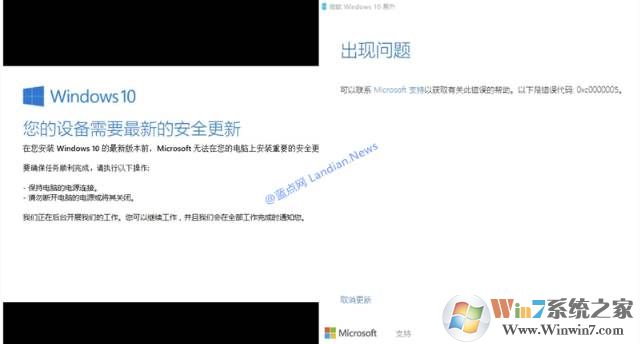
禁止步骤如下:
1、在开始菜单右侧的搜索框中输入关键词控制面板,然后打开控制面板后转到程序与功能里卸载升级助手。
升级助手的名称叫做Windows 10 Update Assistant 或者显示的是 Windows 10 易升
2、在开始菜单右侧的搜索框中输入关键词服务, 打开后寻找 Windows Update 的服务项并右键点击属性。
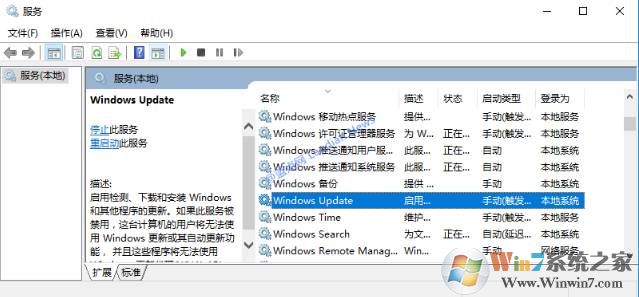
3、在属性中将默认的Windows Update服务项自动启用或自动延迟启动修改为禁用并点击下方的确认按钮。
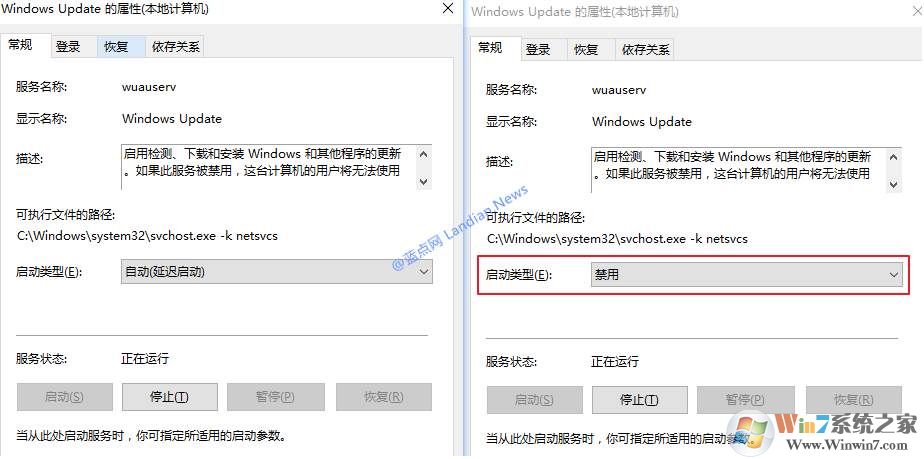
4、在开始菜单右侧的搜索框中输入关键词任务计划程序, 找到后点击任务计划程序即可看到所有的任务项。
此处路径为:任务计划程序库---Microsoft---Windows---UpdateOrchestrator
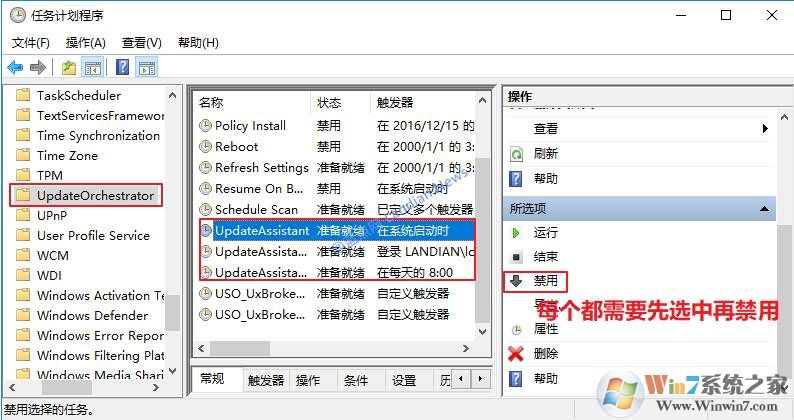
5、完成上述操作后请重新启动电脑查看是否有效,正常情况下应该不会再自动安装升级助手并进行更新了。
现在Win10一般来说都是默认后台自动下载更新和安装,不过弹出这个Windows升级助手确实坑爹,非得弹窗告诉你我们正在后台帮你下载更新。更坑爹的是即便是成功下载还会再次弹窗告诉你安装失败,然后不断的尝试弹窗下载接着继续弹窗安装失败。